Sony SLT-A58: Подключение фотоаппарата к компьютеру
Подключение фотоаппарата к компьютеру: Sony SLT-A58
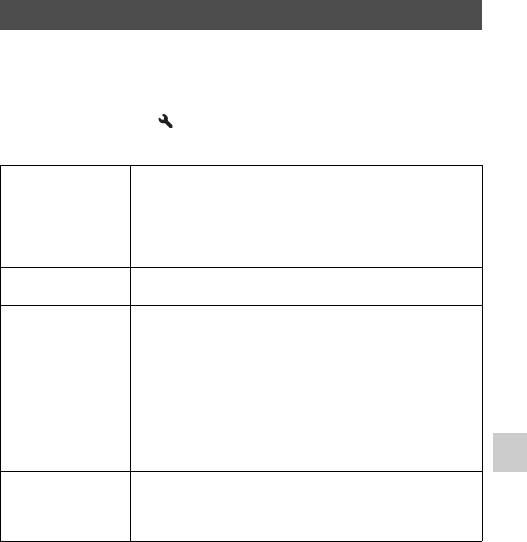
Подключение фотоаппарата к
компьютеру
Создание USB-соединения
Выбирается способ, используемый для создания USB-соединения
между фотоаппаратом и компьютером или устройством USB с
помощью кабеля USB.
Компьютер (Дополнительные операции)
Кнопка MENU t 2 t [USB-соединение] t
Выберите нужную установку
Авто Автоматически устанавливается соединение Mass
Storage или MTP, исходя из подсоединенного
компьютера или другого устройства USB.
Компьютеры с Windows 7 или Windows 8 будут
подсоединены в режиме MTP и их уникальные
функции будут доступны для использования.
Съемный диск Устанавливает связь накопителя между камерой,
компьютером и другими устройствами USB.
MTP Устанавливается соединение MTP между
фотоаппаратом, компьютером и другими
устройствами USB. Компьютеры с Windows 7 или
Windows 8 будут подсоединены в режиме MTP и их
уникальные функции будут доступны для
использования. В случае использования других
компьютеров (с Windows Vista/XP, Mac OS X)
появится мастер автоматического воспроизведения,
а фотоснимки в папке для записи фотоаппарата
импортируются в компьютер.
Удаленный ПК Используется “Remote Camera Control” для
управления фотоаппаратом с компьютера, включая
такие функции, как съемка и сохранение
изображений на компьютере (стр. 86).
Примечания
• Если опция [USB-соединение] установлена в положение [Авто], для
установки соединения может понадобиться некоторое время.
• Если Device Stage* не отображается с Windows 7 или Windows 8,
установите опцию [USB-соединение] в положение [Авто].
209
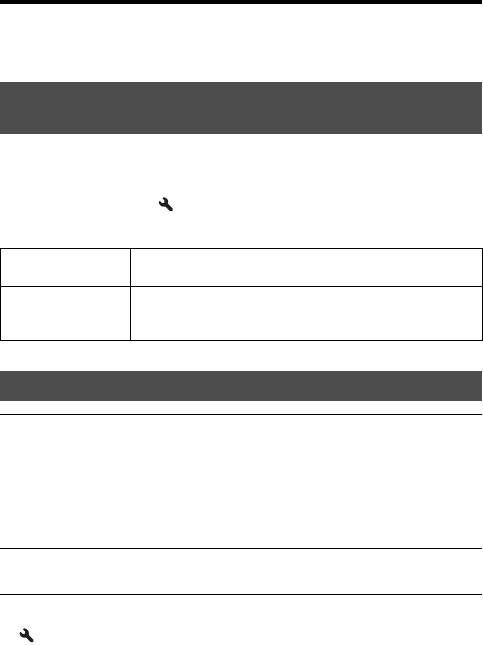
Подключение фотоаппарата к компьютеру
* Device Stage представляет собой экран меню, используемый для
управления подсоединенными устройствами, например фотоаппаратом
(Функция Windows 7 или Windows 8).
Установка режима USB-соединения
(Настройка USB LUN)
Повышение совместимости путем ограничения функций USB-
соединения.
Кнопка MENU t 2 t [Настройка USB LUN] t
Выберите нужную установку
Несколько В обычных случаях воспользуйтесь опцией
[Несколько].
Одиночный Устанавливайте опцию [Настройка USB LUN] в
положение [Одиночный] только когда невозможно
выполнить подключение.
Подключение к компьютеру
1 Вставьте в камеру достаточно заряженный
батарейный блок или подключите камеру к
сетевой розетке при помощи адаптера
переменного тока AC-PW10AM (продается
отдельно).
2 Включите камеру и компьютер.
3 Убедитесь в том, что опция [USB-соединение] в
2 установлена в положение [Съемный диск].
210
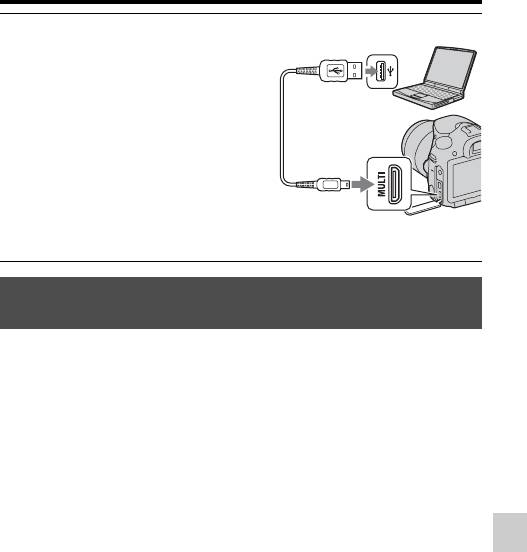
Подключение фотоаппарата к компьютеру
4 Подключите камеру к
1 К разъему USB
компьютера
компьютеру.
• При выполнении подключения
USB в первый раз ваш компьютер
автоматически запустит
Кабель USB
(прилагается)
программу по распознаванию
камеры. Подождите немного.
Компьютер (Дополнительные операции)
2 К разъему Multi/Micro USB
Импортирование изображений в компьютер
(Windows)
Программа “PlayMemories Home” предоставляет удобные
средства импорта изображений.
Подробнее о функциях “PlayMemories Home” см. “Справочное
руководство по PlayMemories Home”.
Импорт изображений на компьютер без использования
“PlayMemories Home”
При появлении мастера автоматического воспроизведения после
подключения USB между камерой и компьютером щелкните на
[Открыть папку для просмотра файлов] t [OK] t [DCIM] или
[MP_ROOT] t для копирования требуемых изображений на
компьютер.
211

Подключение фотоаппарата к компьютеру
Имя файла
записи Тип файла Имя файла
Папка DCIM айл JPEG DSC0ssss.JPG
айл JPEG (AdobeRGB) _DSCssss.JPG
айл RAW DSC0ssss.ARW
айл RAW (AdobeRGB) _DSCssss.ARW
Папка
айл MP4 (1440×1080 12M) MAH0ssss.MP4
MP_ROOT
айл MP4 (VGA 3M) MAQ0ssss.MP4
• ssss (номер файла) обозначает любое число в пределах от
0001 до 9999.
• При опции [Качество], установленной в положение [RAW и
JPEG], числовые участки имени файла данных RAW и
соответствующего ему файла изображения JPEG одинаковы.
Примечания
• Пользуйтесь программой “PlayMemories Home” для выполнения таких
операций, как импорт видеозаписей AVCHD в компьютер.
• При выполнении операций с видеозаписями AVCHD или папками с
подсоединенного компьютера в случае, когда фотоаппарат подключен к
компьютеру, изображения могут быть повреждены или не
воспроизводиться. Не удаляйте и не копируйте видеозаписи AVCHD на
карте памяти с компьютера. Sony не несет ответственности за
последствия, возникшие в результате выполнения таких операций с
помощью компьютера.
212
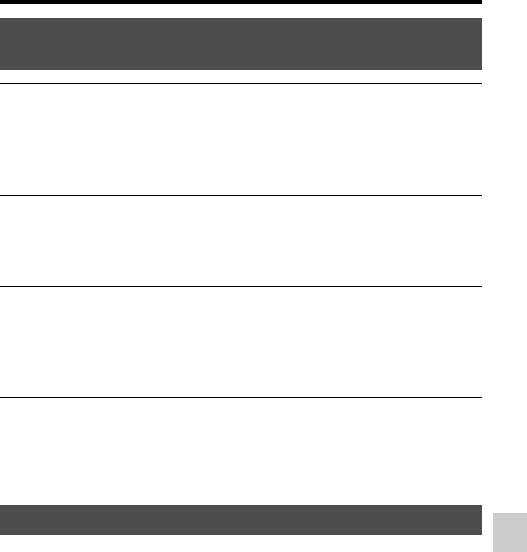
Подключение фотоаппарата к компьютеру
Импортирование изображений в компьютер
(Mac)
1 Сначала подключите камеру к вашему
компьютеру Mac. Дважды щелкните на новом
значке на рабочем столе t папке, в которой
хранятся изображения для импортирования.
Компьютер (Дополнительные операции)
2 Перетащите файлы изображений на значок
жесткого диска.
Файлы изображений копируются на жесткий диск.
3 Дважды щелкните по значку жесткого диска t
нужный файл изображения в папке, содержащей
скопированные файлы.
На экране появится изображение.
Программное обеспечение для компьютеров Mac
Подробные сведения о другом программном обеспечении для
компьютеров Mac приведены по следующему URL-адресу:
http://www.sony.co.jp/imsoft/Mac/
Удаление USB-соединения
Выполните указанные ниже шаги 1 и 2 перед выполнением
следующих операций:
• Отсоединить кабель USB.
• Извлечь карту памяти.
• Выключить камеру.
213
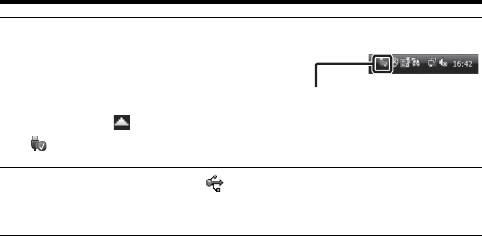
Подключение фотоаппарата к компьютеру
1 Дважды щелкните по
Windows Vista
значку отключения на
панели задач.
Значок отключения
• В случае Windows 7 или Windows
8 щелкните , затем щелкните
.
2 Щелкните по значку (Безопасное извлечение
Запоминающее устройство для USB).
Примечания
• При использовании компьютеров Mac перетащите значок карты памяти
или значок привода на значок “Корзина” прежде чем отсоединить
фотоаппарат от компьютера.
• При использовании Windows 7 значок отсоединения может не
отображаться. В этом случае можно отсоединиться без выполнения
вышеописанной процедуры.
• Не отсоединяйте кабель USB, когда горит индикатор доступа. Это может
привести к повреждению данных.
214
Оглавление
- Cодержание
- Примечания по использованию фотоаппарата
- Проверка комплектации
- Компоненты камеры
- Зарядка батарейного блока
- Установка аккумулятора/ карты памяти (продается отдельно)
- Присоединение объектива
- Включение фотоаппарата и установка часов
- Перед съемкой
- Съемка неподвижных изображений
- Запись фильмов
- Воспроизведение изображений
- Удаление изображений (Удалить)
- Регулировка угла установки ЖК-экрана
- Выбор режима съемки
- Использование вспышки
- Настройка яркости изображения
- Выбор режима протяжки
- Переключение информационной индикации в режиме записи (DISP)
- Настройка размера изображения
- Увеличение изображений
- Переключение на отображение списка изображений
- Просмотр изображений на экране телевизора
- Функции, которыми можно управлять с помощью кнопок/ переключателя
- Выбор функции с помощью кнопки Fn (Функция)
- Функции, которые можно выбирать с помощью кнопки Fn (Функция)
- Выбор функций с помощью кнопки MENU
- Использование функции рекомендаций камеры
- Какие возможности предоставляет программное обеспечение
- Установка программного обеспечения
- Выбор способа создания видеодиска
- Список экранных значков
- Функции, доступные для каждого режима съемки
- Доступные режимы вспышки
- Настройка фотоаппарата
- Экранная индикация режима съемки
- Съемка четкого изображения без дрожания фотоаппарата
- Выбор режима фотосъемки
- Установка записи видео
- Регулировка фокусировки
- Распознавание лиц
- Регулировка яркости изображения
- Вспышка
- Установка ISO
- Автоматическая компенсация яркости и контрастности (Д-диапазон)
- Установка обработки изображений
- Регулировка цветовых тонов (Баланс белого)
- Зуммирование
- Выбор режима протяжки
- Экранная индикация режима воспроизведения
- Использование функций воспроизведения
- Защита изображений (Защита)
- Удаление изображений (Удалить)
- Воспроизведение на телевизоре
- Установка формата и качества изображения
- Установка других функций фотоаппарата
- Коррекция объектива
- Установка способа записи на карту памяти
- Возврат к исходным установкам
- Подтверждение версии фотоаппарата
- Использование фотоаппарата с компьютером
- Подключение фотоаппарата к компьютеру
- Создание диска с видеозаписями
- Указание DPOF
- Чистка фотоаппарата и объектива
- Чистка датчика изображения
- Устранение неисправностей
- Предупреждающие
- Меры
- Использование
- Формат
- Карты памяти
- Аккумулятор/
- Лицензия
- Алфавитный указатель


